Diese Frage wurde uns kürzlich von einem frustrierten Nutzer gestellt – und sie ist kein Einzelfall. Viele Android-Nutzer berichten, dass ihr WhatsApp-Backup plötzlich bei 99 % oder 100 % stecken bleibt und konnte nicht abgeschlossen werden, obwohl es zuvor problemlos funktionierte.
In diesem Artikel zeigen wir Ihnen konkrete Lösungen, mit denen Sie dieses Problem zuverlässig prüfen und beheben. Zusätzlich stellen wir Ihnen eine Alternative zur Cloud-Sicherung vor, falls nichts mehr hilft.
1. Vorschläge vom offiziellen WhatsApp-Team
Für die Meldung von WhatsApp Backup konnte nicht abgeschlossen werden, empfiehlt das WhatsApp-Support-Team, insbesondere Ihre Google Drive-Konfiguration zu prüfen. Die folgenden Punkte sollten überprüft werden:
- Google-Konto prüfen: Stellen Sie sicher, dass auf Ihrem Gerät ein gültiges Google-Konto eingerichtet und aktiv ist.
- Android-Version aktualisieren: Die Google Play-Dienste sind nur mit Android 2.3.4 oder höher kompatibel. Falls Ihr Gerät eine veraltete Version verwendet, kann WhatsApp kein Backup auf Google Drive durchführen.
- Datenverbindung überprüfen: Wenn Sie versuchen, das Backup über mobile Daten zu erstellen, stellen Sie sicher, dass ausreichend Datenvolumen verfügbar ist – sowohl für WhatsApp als auch für Google Play-Dienste.
- Dual-SIM beachten: Bei Dual-SIM-Geräten muss die mit WhatsApp verknüpfte Nummer aktiv sein – sonst kann das Backup fehlschlagen.
- Speicherplatz in Google Drive prüfen: Stellen Sie sicher, dass ausreichend freier Speicherplatz vorhanden ist. Auch große WhatsApp-Datenmengen können das Backup verhindern und WhatsApp meldet täglich Backup konnte nicht abgeschlossen werden.
📌 Quelle: Offizielle Vorschläge von WhatsApp zur Wiederherstellung aus einer Google Drive-Backup
💬 Hinweis aus eigener Erfahrung (Autor):
Diese Schritte sind besonders relevant für Nutzer, die das automatische WhatsApp-Backup in Google Drive aktiviert haben.
Wer die Sicherung manuell oder nur bei Bedarf startet, kann unter Umständen trotzdem die Meldung „WhatsApp-Backup konnte nicht abgeschlossen werden“ erhalten – selbst wenn kein aktiver Sicherungsvorgang läuft.
2. Vorschläge aus Reddit-Diskussionen & Community-Erfahrungen
Neben den offiziellen Empfehlungen haben auch viele Nutzer in Foren wie Reddit ihre funktionierenden Workarounds geteilt, wenn WhatsApp-Backup fehlgeschlagen bei Android ist. Diese Tipps können helfen, wenn alle Standardmaßnahmen fehlschlagen:
Option 1. Stoppen von WhatsApp erzwingen
- Öffnen Sie Einstellungen > Apps > WhatsApp
- Tippen Sie auf „Stopp erzwingen“
- Öffnen Sie WhatsApp neu und versuchen Sie erneut, das Backup zu starten
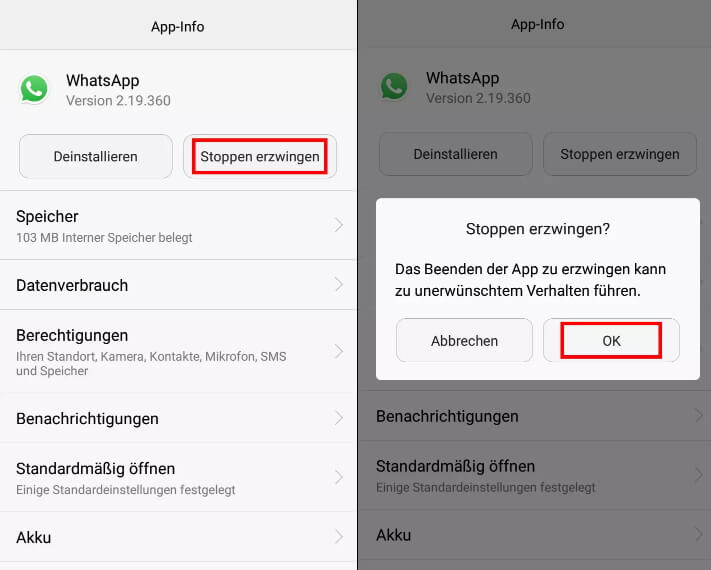
Diese Maßnahme hilft bei WhatsApp-Backups, die aufgrund von vorübergehenden Blockierungen der App, nicht abgeschlossen werden konnte!
Option 2. Von WhatsApp Messager zu WhatsApp Beta wechseln
Einige Nutzer berichten, dass nach dem Wechsel zur WhatsApp Beta das Backup sofort funktioniert und abgeschlossen hat – vermutlich wegen aktualisierter Fehlerbehebungen.
Nehmen Sie am WhatsApp-Beta-Programm teil: Beta-Programm auf Google Play
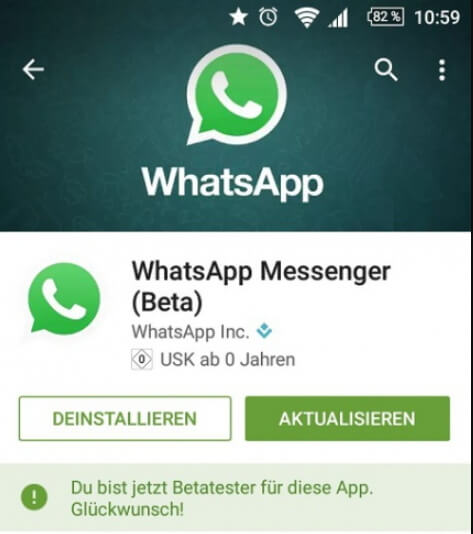
📌 Quelle: Reddit-Diskussionen über „WhatsApp-Backups, die bei 100% hängen bleiben und nicht abgeschlossen“
💬 Hinweis aus eigener Erfahrung (Autor):
Wenn Sie nie ein WhatsApp-Backup über Google Drive aktiviert haben oder die Meldung „Backup konnte nicht abgeschlossen werden“ trotz deaktivierter Sicherung erhalten, könnte das Problem auch an einem lokalen Backup-Konflikt liegen.
Versuchen Sie in diesem Fall ebenfalls, die oben genannten Methoden anzuwenden.
3. Vorschläge aus Android Central-Diskussionen
Benutzer des Android Central-Forums haben zwei Vorschläge unterbreitet, die Ihnen aus diesem Problem heraushelfen können:
Option 1. Whatsapp-Cache auf Android leeren
Sie empfehlen, zu Einstellungen > Apps > WhatsApp auswählen > Stopp erzwingen > Speicher > Cache löschen zu gehen. Folgend starten Sie Ihr Handy erneut und versuchen, WhatsApp Backup machen und überprüfen, ob Whatsapp Backup noch nicht abgeschlossen oder funktioniert.
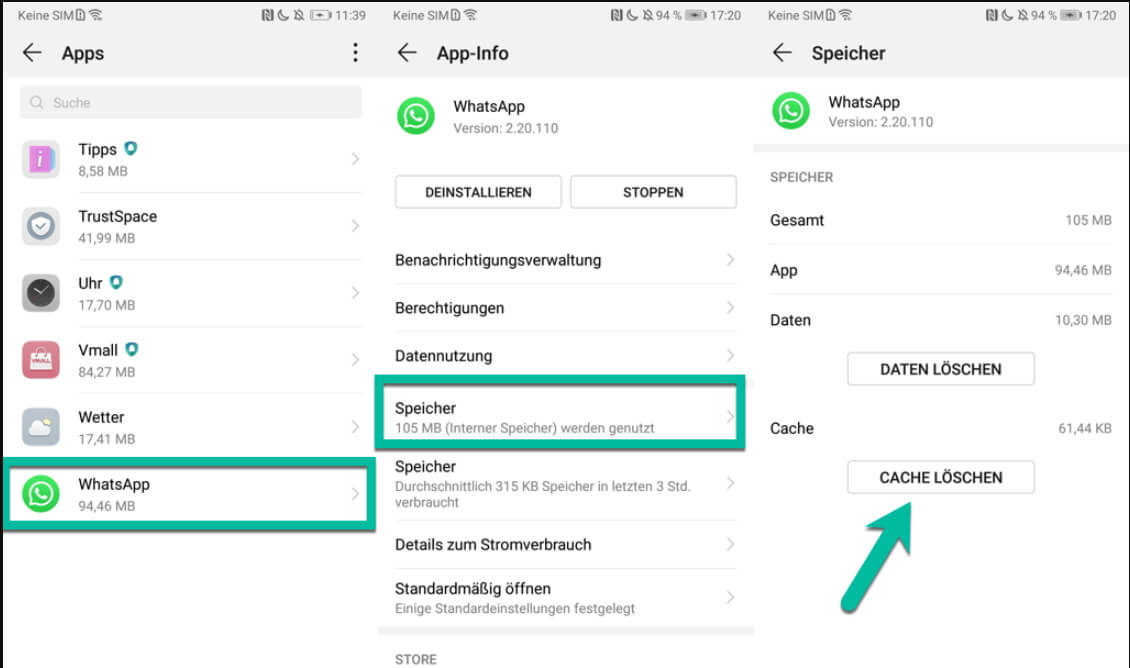
Option 2. Versuchen Sie ein anderes Google Drive-Konto
Benutzer auf Android Central empfehlen auch, ein anderes Google-Konto zu verwenden. Falls Sie keins haben, erstellen Sie ein neues Google-Konto, fügen Sie es zu Ihrem Gerät hinzu und ändern Sie die Sicherungseinstellungen in WhatsApp. Versuchen Sie, mit diesem neuen Konto ein Whatsapp Backup zu erstellen, um zu sehen, dass Whatsapp Backup funktioniert oder nicht.
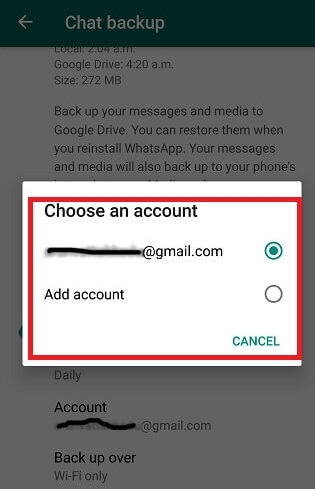
📌 Quelle: Android Central-Diskussionen über „WhatsApp Backup wird nicht abgeschlossen“
💬 Hinweis aus eigener Erfahrung (Autor):
Diese Methoden helfen besonders dann, wenn Ihr ursprüngliches Google-Konto beschädigt ist oder die Verbindung zu WhatsApp nicht mehr stabil funktioniert.
4. Vorschläge von uns: WhatsApp-Backup mit alternativer Lösung erstellen
Wenn keine der oben genannten Maßnahmen funktioniert, sind die WhatsApp Chatverläufe für Sie sehr wichtig. In diesem Fall sollten Sie Ihre Daten mit einer alternativen Lösung sichern, um einen möglichen Datenverlust zu vermeiden.
Mit WhatsApp-Backup-Software - iTransor for WhatsApp steht Ihnen eine zuverlässige Lösung zur Verfügung, um WhatsApp-Backups direkt auf Ihrem PC zu erstellen – unabhängig von Google Drive.
- Erstellen Sie vollständige Backups Ihrer WhatsApp-Chats von Android auf den PC, selbst wenn WhatsApp meldt "Backup bei WhatsApp konnte nicht abgeschlossen werden".
- Backups per Software sind nicht nur sicher, vollständig, sondern auch können jederzeit auf dem Gerät wiederhergestellt werden.
- Exportieren Sie Ihre Chats in verschiedenen Formaten: PDF, HTML oder CSV/XLS
- Unterstützt auch Gerätewechsel – WhatsApp zwischen Android und iPhone übertragen.
Um mit iTransor for Whatsapp ein kostenloses WhatsApp-Backup auf Ihrem PC zu erstellen, folgen Sie diesen einfachen Schritten;
Schritt 1: Laden Sie iTransor for WhatsApp herunter, installieren Sie es auf Ihrem Computer und starten Sie dann das Programm.
Wählen Sie „WhatsApp-Nachrichten sichern“, schließen Sie das Android-Gerät über ein USB-Kabel an Ihren Computer an und warten Sie, bis das Programm das Gerät erkennt.

Schritt 2: Der Backup-Prozess beginnt, sobald das Programm Ihr Gerät erkennt. Alles, was Sie tun müssen, ist, das Gerät an den Computer angeschlossen zu lassen, bis der Prozess abgeschlossen ist.
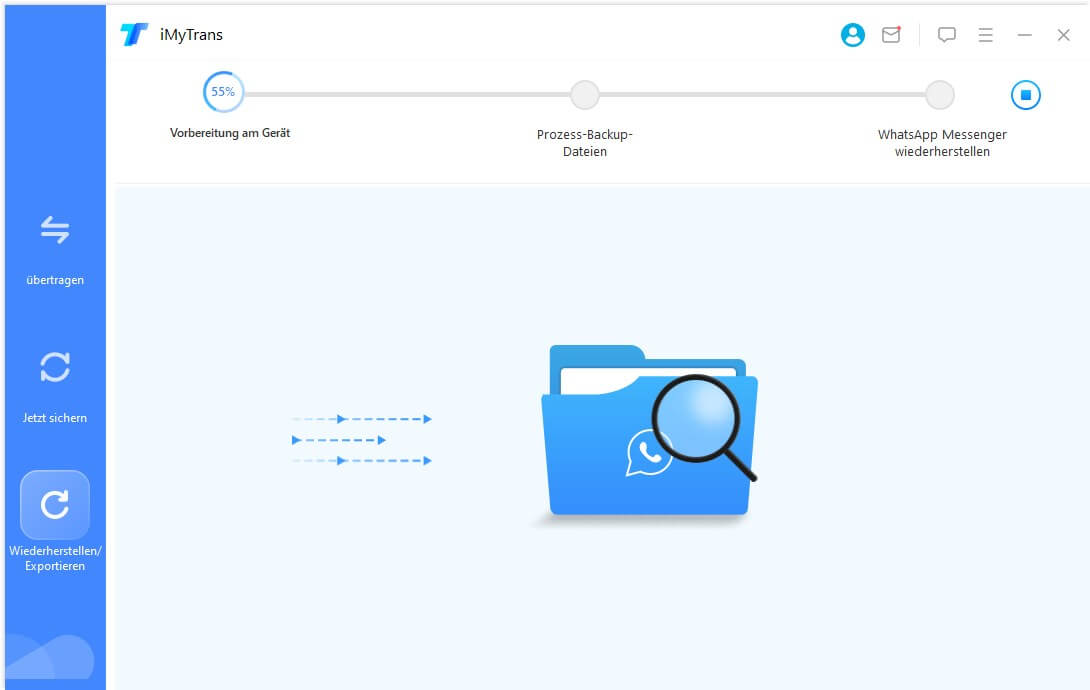
Schritt 3: Sie können die soeben erstellte Sicherungskopie zu einem späteren Zeitpunkt auf einem Android- oder iPhone-Gerät wiederherstellen, indem Sie die Funktion „WhatsApp auf Geräten wiederherstellen“ verwenden.
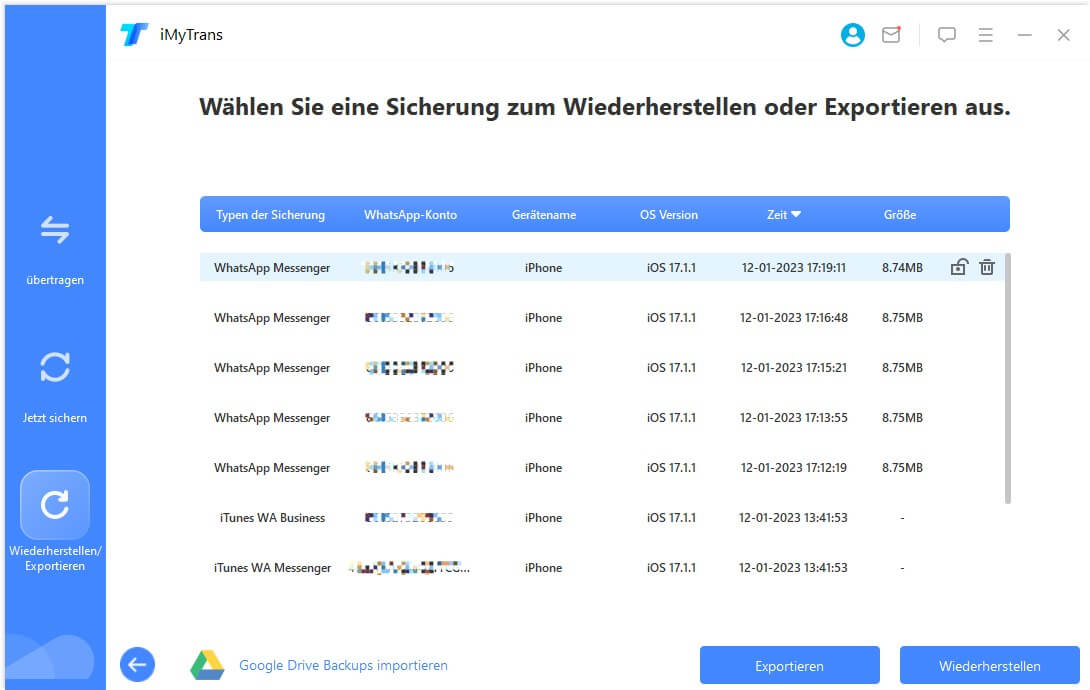
[Video-Tutorial] Einfaches Verwalten und Backup von WhatsApp (kompatibel mit iOS 16 und Android 13)
⏳ Ein Artikel reicht aus, um Ihnen einen Überblick über die verschiedenen Einsatzmöglichkeiten von WhatsApp Backup zu geben.
🎯 Problemlösung: WhatsApp Backup funktioniert nicht auf dem iPhone oder Android?
5. Fehlermeldung „WhatsApp Backup konnte nicht abgeschlossen werden“ für immer ausschalten?
Einige Nutzer berichten, dass sie trotz deaktivierter automatischer Sicherung („Nie“) oder rein manueller Backup-Einstellung weiterhin die Fehlermeldung „Backup bei WhatsApp konnte nicht abgeschlossen werden“ erhalten.
Dann kommt diese Frage: Kann ich WhatsApp Benachrichtigung „Backup konnte nicht abgeschlossen werden“ dauerhaft abschalten?
Kurz gesagt: Nein, die WhatsApp-Meldung „Backup konnte nicht abgeschlossen werden“ lässt sich nicht dauerhaft abschalten – zumindest nicht mit offiziellen Mitteln innerhalb der App.
- Es handelt sich um eine systemseitige Warnung, die Nutzer informieren soll, dass ihre Daten nicht gesichert wurden.
- WhatsApp bietet keine Option, diese Meldung gezielt zu deaktivieren – weder unter „Benachrichtigungen“ noch in den Backup-Einstellungen.
Selbst wenn Sie alle Benachrichtigungsberechtigungen für WhatsApp deaktivieren, verschwindet die Systemmeldung „Backup konnte nicht abgeschlossen werden“ nicht vollständig. WhatsApp zeigt die Meldung weiterhin innerhalb der App-Oberfläche selbst.
Fazit
Machen Sie sich keine Sorgen, wenn Sie Ihr WhatsApp-Backup nicht abgeschlossen konnte oder auf Google Drive nicht lädt können. Sie können das Problem mit der oben genannten Lösung beheben. In der Tat gibt es mehrere Möglichkeiten, WhatsApp auf Android zu sichern und zusätzlich zu iMyFone iTransor for WhatsApp können Sie WhatsApp auch über die Web-Version sichern.
Ich hoffe, dieser Artikel hat Ihr Problem gelöst. Hinterlassen Sie gerne unten Kommentare.






